Отварянето на файл в Windows 10 е лесно; щракнете двукратно върху него и той ще се отвори в приложението по подразбиране за файла. Ако наскоро сте инсталирали ново приложение, което може да обработва типа на файла, ще бъдете помолени да изберете с кое приложение да отворите файла. Подканата показва списък с приложения, от които да избирате.
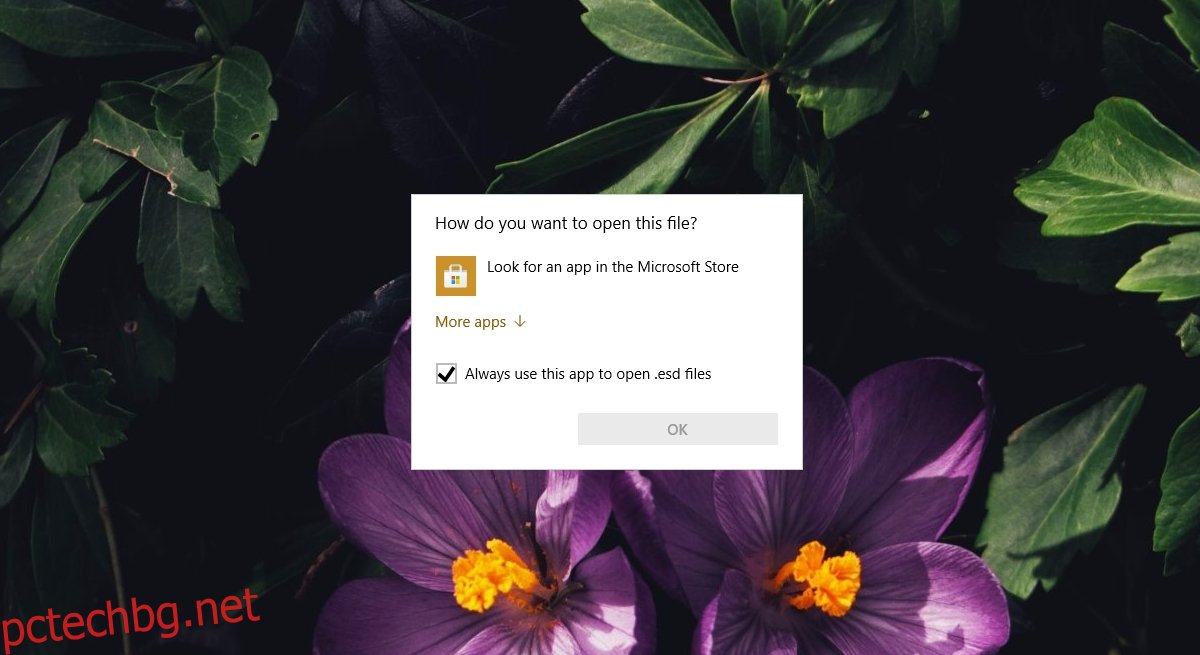
Съдържание
Как искате да отворите този файл съобщение
Когато щракнете двукратно върху файла и видите „Как искате да отворите този файл?“ подкана, може да не ви показва винаги списък с приложения, които можете да използвате, за да отворите файла. Това обикновено се случва по няколко различни причини;
Нямате инсталирано приложение, което да отваря файла.
Не сте задали приложение по подразбиране за отваряне на файла
Windows 10 не знае кое приложение има възможност да отвори файл.
Как да променя приложението, което отваря файл?
„Поправката“ за промяна на приложението, което отваря файл, е доста проста.
1. Инсталирайте приложение
Първото нещо, което трябва да направите, е да инсталирате приложение, което може да отваря типа на файла.
Отворете File Explorer.
Щракнете с десния бутон върху файла и изберете Свойства.
Отидете в раздела Общи.
Проверете типа/разширението на файла.
Потърсете и инсталирайте приложение, което може да отвори типа файл.
Щракнете двукратно върху файла отново и изберете новоинсталираното приложение, за да отворите файла.

2. Задайте приложение по подразбиране
Ако сте инсталирали приложение за отваряне на файла, но все пак получавате празен списък с „Как искате да отворите този файл?“ подкана, трябва ръчно да зададете приложение по подразбиране за файла.
Отворете приложението Настройки с клавишната комбинация Win+I.
Отидете на Приложения.
Изберете раздела Приложения по подразбиране.
Щракнете върху Избор на приложения по подразбиране по тип файл.
Намерете разширението на файла в списъка и щракнете върху бутона плюс.
Изберете приложението по подразбиране от списъка.
Щракнете двукратно върху файла и той ще се отвори в приложението.

3. Изберете приложение от списъка
„Как искате да отворите този файл?“ подкана може да бъде принуден да показва списък с приложения.
Щракнете двукратно върху файла, който искате да отворите.
Когато видите „Как искате да отворите този файл?“ подкана, щракнете върху „Още приложения“.
Превъртете през списъка с приложения и изберете едно.
Забележка: можете да щракнете върху Търсене на друго приложение на този компютър, за да видите още приложения.
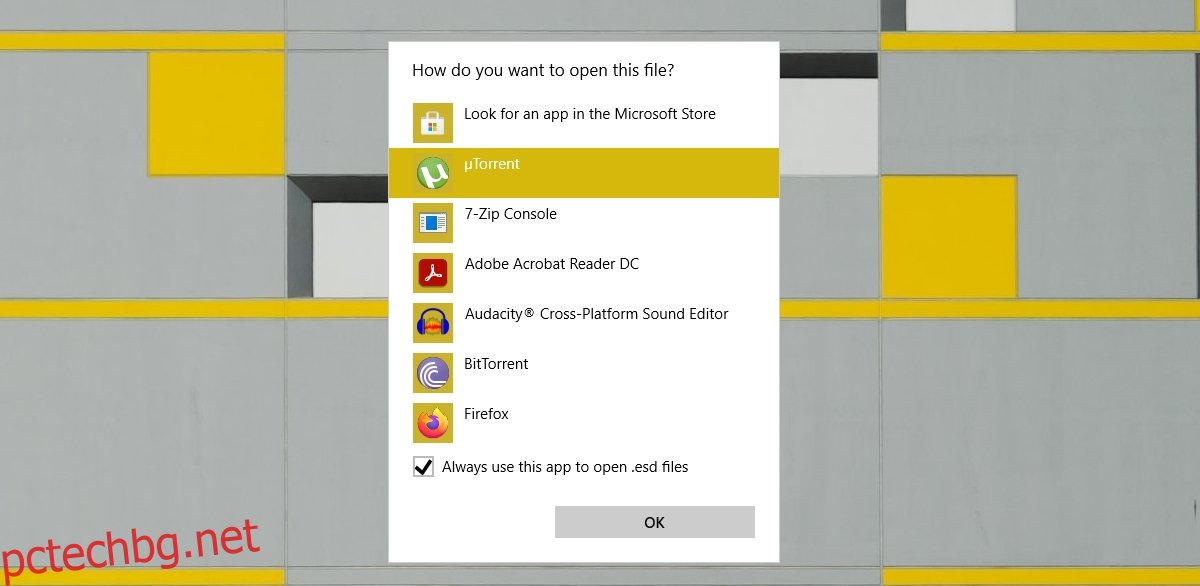
Заключение
„Как искате да отворите този файл?“ подканата не е грешка. Това е просто начинът на Windows 10 да попита потребител кое приложение иска да използва, когато срещне нов тип файл. Ще откриете, че това се случва всеки път, когато изтеглите тип файл, който никога не сте отваряли преди. Инсталирането на правилното приложение ще премахне проблема.

